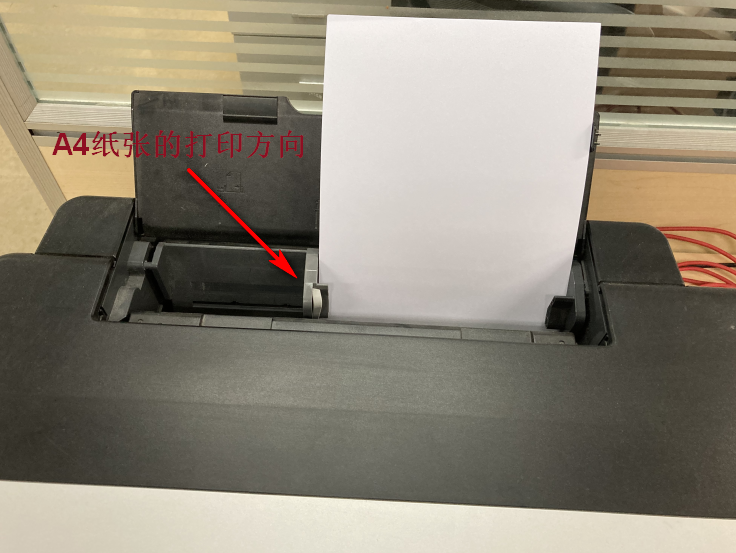# 打印机安装与调试
# 惠普多功能打印机基础安装
根据说明书提示进入 http://123.hp.com 网页下载打印机驱动,在网页里搜索相应打印机驱动进行安装。
安装步骤:
- .net 4.6.2 为必装项
- HPEasyStart_12_8_9 (在线方式)
- Full_Webpack-52.1.4859-LJM232-M237_UWWL_Full_Webpack (离线完整包)
1或2任选其一安装,安装过程中如遇证书链失效以相关证书错误,需要导入MicrosoftRootCertificateAuthority2011 证书。
安装完成后,即可测试打印、扫描、复印等效果。

详情图

附:单页文件扫描设置,勾选“将页面分离为单独的文档”,默认是连续的。
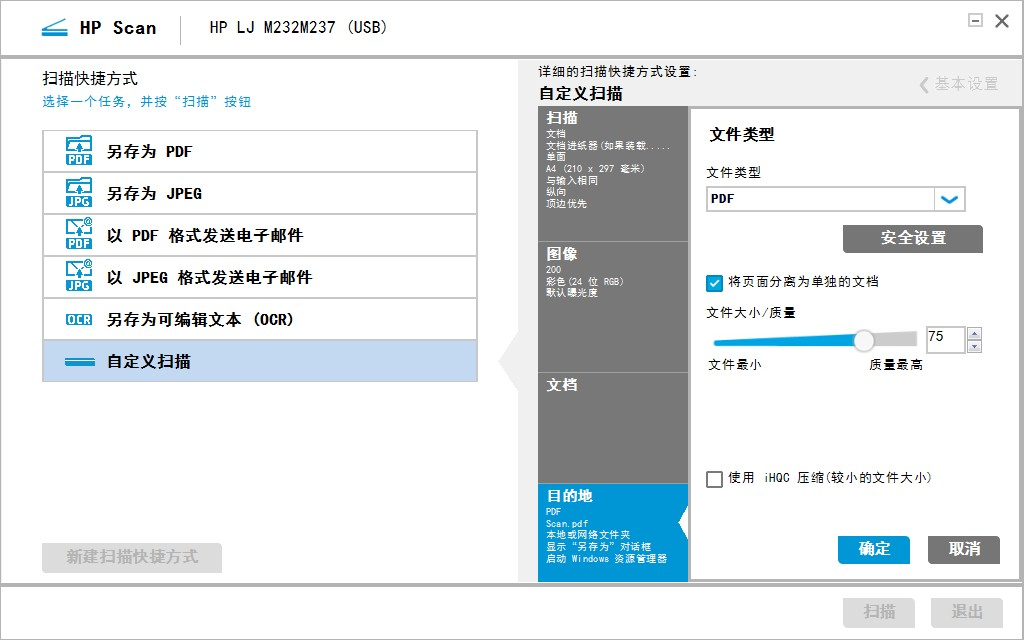
# 网络打印机安装
将打印机插入网口,配置好ip地址
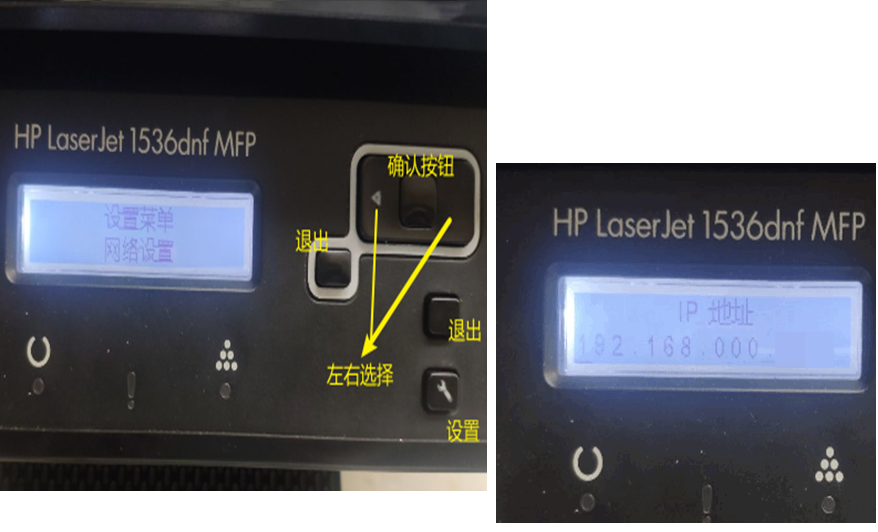
安装驱动HP.universal.upd-pcl6-x64-6.6.0.23029 UNZIP,选择传统模式安装
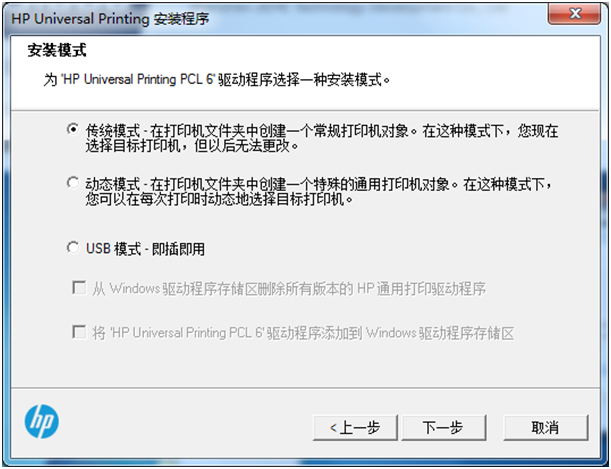
添加网络打印机,选择没有端口的打印机。如果出现可以ping通打印机,无法搜索安装打印机的情况,需重启打印机方可解决,其原因是打印机负载过大。
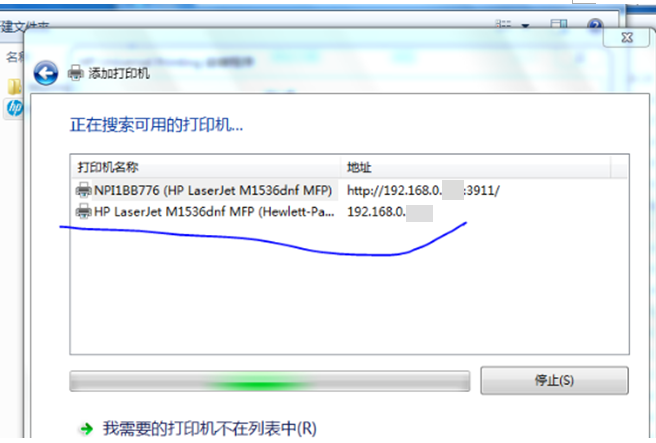
再选择不共享这台打印机,因为仅作为纯粹的网络打印机不需要共享,如果是特殊的部门许专线共享一台打印机,这是根据企业需求出发的。
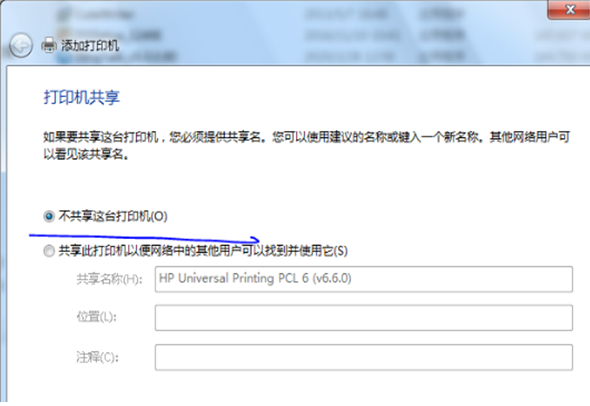
打开打印机盖板,放入需要复印的文件,闭合后盖,按开始复印,随后会生成新的一张内容纸张
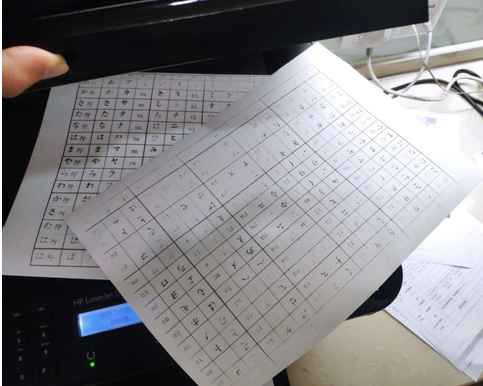
打印纸张墨迹不均匀,上下左右摇晃一下硒鼓即可,一般更换硒鼓过于昂贵,通常都是专业维修打印机的师傅加碳粉处理。

打印机显示机盖未盖上,盖上后盖又显示后盖已打开,原因为后盖与机体之间感应开关粘有灰尘或异物遮挡,导致接触不良,清理灰尘或异物即可,并盖上后盖即可。出现卡纸的情况,取出后盖所卡住的打印纸张。
TIP
windows无法打开添加打印机,打开服务选项,找到Print Spooler这个服务的选项,点击启动
# 共享打印机安装
接好打印机端口线、电源线,开机,并下载相应型号的打印机驱动安装,如果存在驱动安装不上的情况,切换管理员用户,并安装R2000_R2000s_Driver_win64_675驱动。正常情况下,打印机自动选择USB虚拟端口,没有的自动选择,就手动选择usb虚拟端口,并检查打印机是否存在线路问题、以及是否处于开机状态。
设置共享打印机
网络和共享中心 -> 更改高级共享设置 -> 启用文件和打印机共享
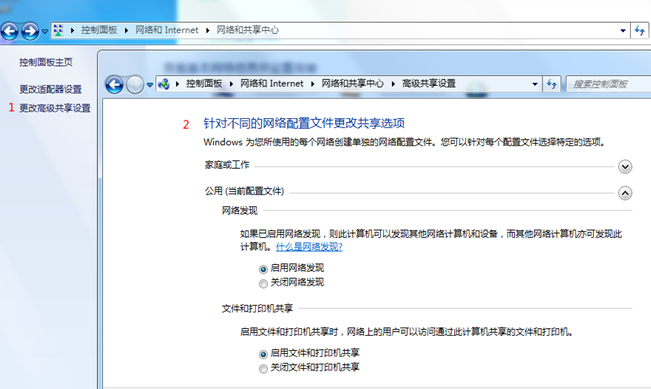
然后将需要共享的打印机,进行共享出去。具体操作为在“设备和打印机”选定相关的打印机如:EPSON彩色打印机,右键->打印机属性->共享,勾选“共享这台打印机”,并设置相应的共享名称即可。
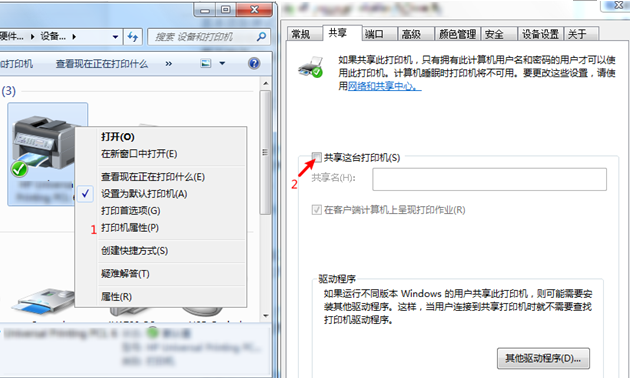
共享打印机方面,确保网络畅通、主机运行不卡顿,这也是建立共享打印机的前提。但彩色打印机等相关颜色的墨盒上百元不等,价格也比较贵。部门同事打印机具体型号也不是很深入了解,对该彩色打印机设置共享需慎重考虑
***访问示例:\PC333\EpsonSP PC333为主机名,EpsonSP 为打印机名称,***彩色打印机A4打印使用方法如下图
我们可以对纸张进行检查,查看彩打色块的完整度,来判断是否清洗干净。缺失相关颜色方块代表已经存在异常,需要对其多次清洗才能颜色正常显示。

顺便说一句,彩色打印机颜色缺失或偏淡可以更换墨盒以及必要时选择清洗打印头,若还存在其他问题需找品牌相关售后进行维修。
# 账户访问共享打印机
控制面板->所有控制面板项->网络共享中心->高级共享设置 处,启用打印机共享,以及密码保护共享
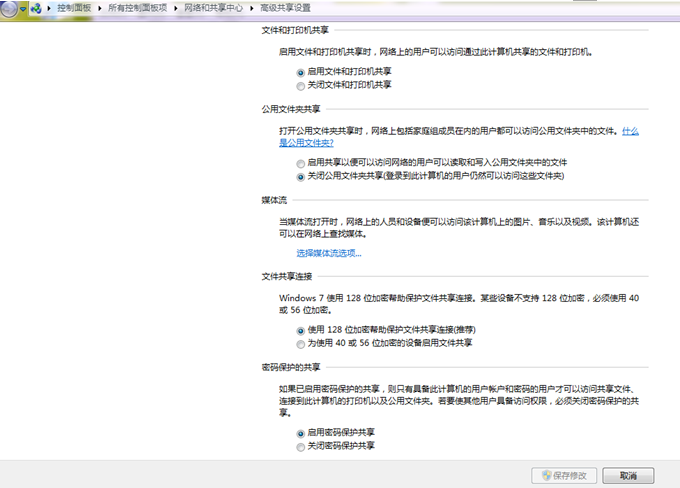
选择需要共享的打印机
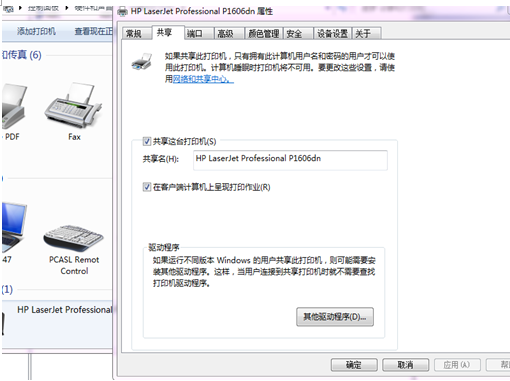
然后我们在电脑上创建账户
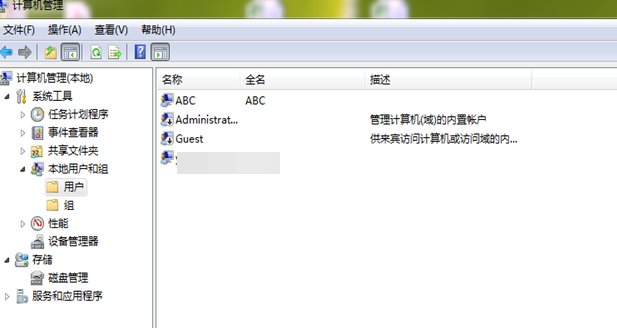
命令行窗口,输入共享主机域名
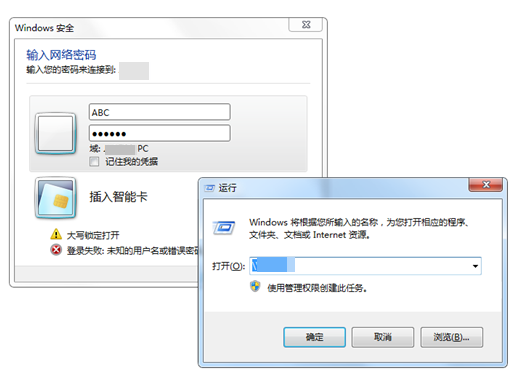
选择连接,安装好打印机驱动,这样在打印文档时,就能选择远程的共享打印机了。
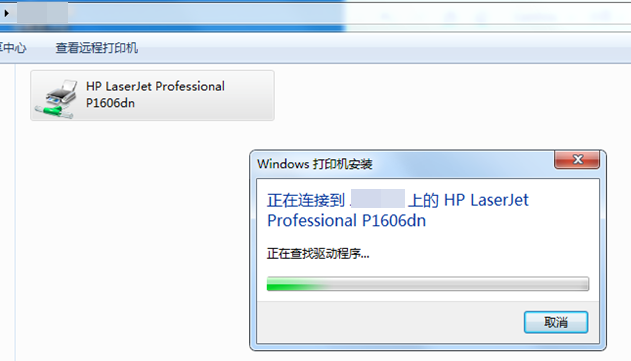
# 打印机异常排查
局域网主机ping不通网络打印机
- 查主机与网络打印机IP地址,主机之间与打印机进行ping测试
- 检查打印机端口线路是否正常,打印机是否接入正确的端口
- 联系网络管理员,刷新打印机IP,开启端口等操作
清除打印机任务,关闭打印机所有正在打印的任务
net stop spooler
net start spooler //启动打印服务
运行 spool 找到 printers文件夹,删除所有文件,重启打印服务